דפדפנים משלבים לעיתים תכונות שכןנחשבו מוגזמים רק לפני מספר שנים. כיום הדפדפנים הם הכל, החל מצופי קבצים ועד קמרונות סיסמאות. Chrome אינו זר לניהול סיסמאות. לגירסת שולחן העבודה וגם לנייד יש מנהל סיסמאות המסנכרן את הסיסמאות לחשבון Google שלך אם אתה מחובר אליו. Chrome ב- iOS בדיוק קיבל עדכון המאפשר לך לייצא סיסמאות מ- Chrome בצורה של קובץ CSV.
ייצא סיסמאות מ- Chrome
עדכן את Chrome באייפון או באייפד שלך. פתח את הדפדפן והקש על לחצן עוד (שלוש נקודות) בפינה השמאלית העליונה. מהתפריט שנפתח, בחר הגדרות. במסך ההגדרות, הקש על סיסמאות.

במסך הסיסמאות תראה רשימה שלכל האתרים ששמרתם סיסמאות עבורם, וגם רשימת אתרים שרשמתם בשחזור סיסמאות ב- Chrome. גלול לתחתית מסך זה ולחץ על האפשרות ייצוא סיסמא.
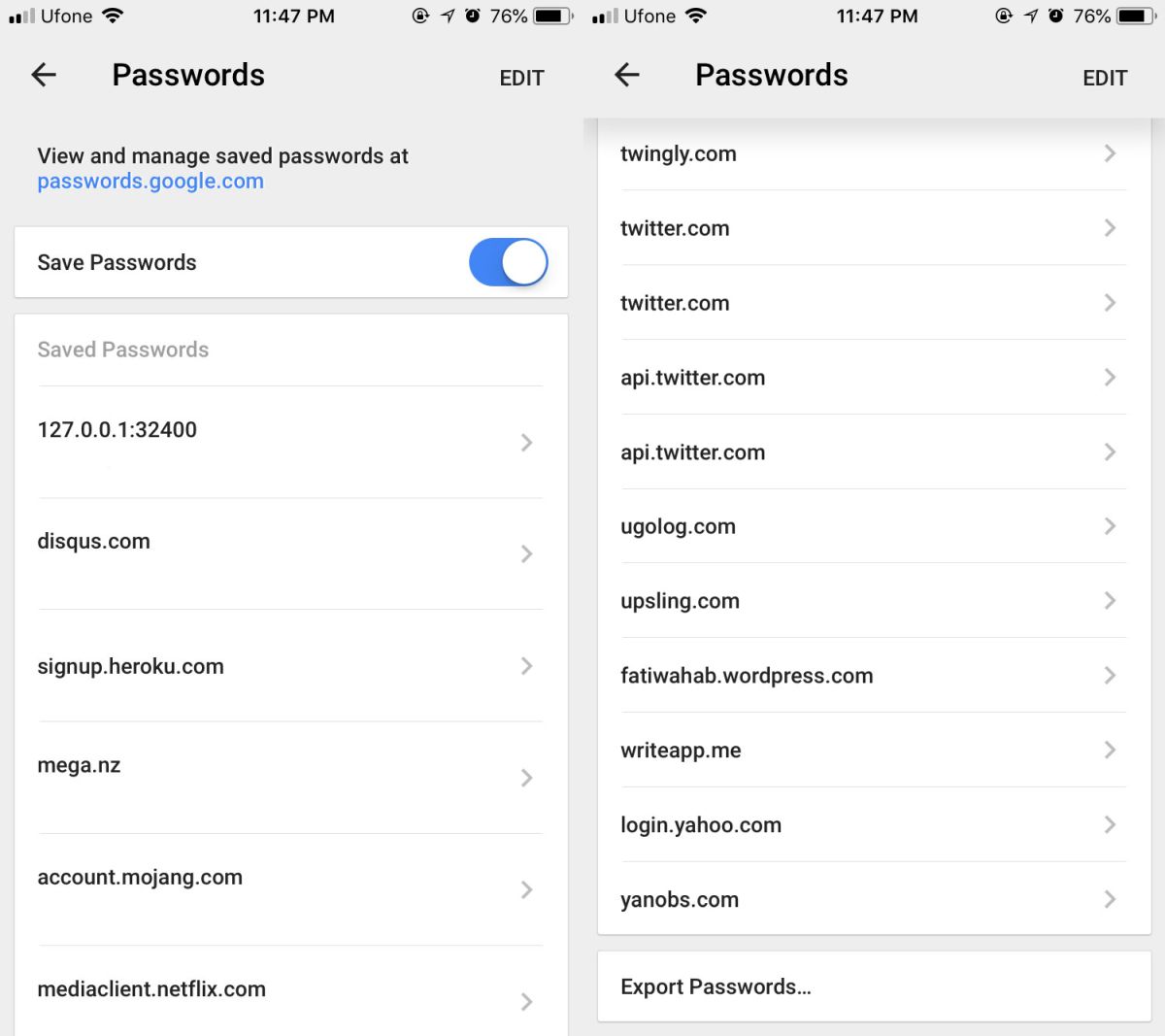
תפריט ייפתח עם אפשרות אחת בלבד 'ייצאסיסמה'. הקש עליו ואמת באמצעות קוד הסיסמה שלך או עם מזהה מגע. לאחר מכן בחר היכן ברצונך לשמור את הקובץ. סיסמאות מיוצאות כקובץ CSV. אתה יכול לשמור את הקובץ בכונן ענן, לשלוח אותו בדוא"ל לעצמך או לשלוח אותו דרך אפליקציית צ'אט.
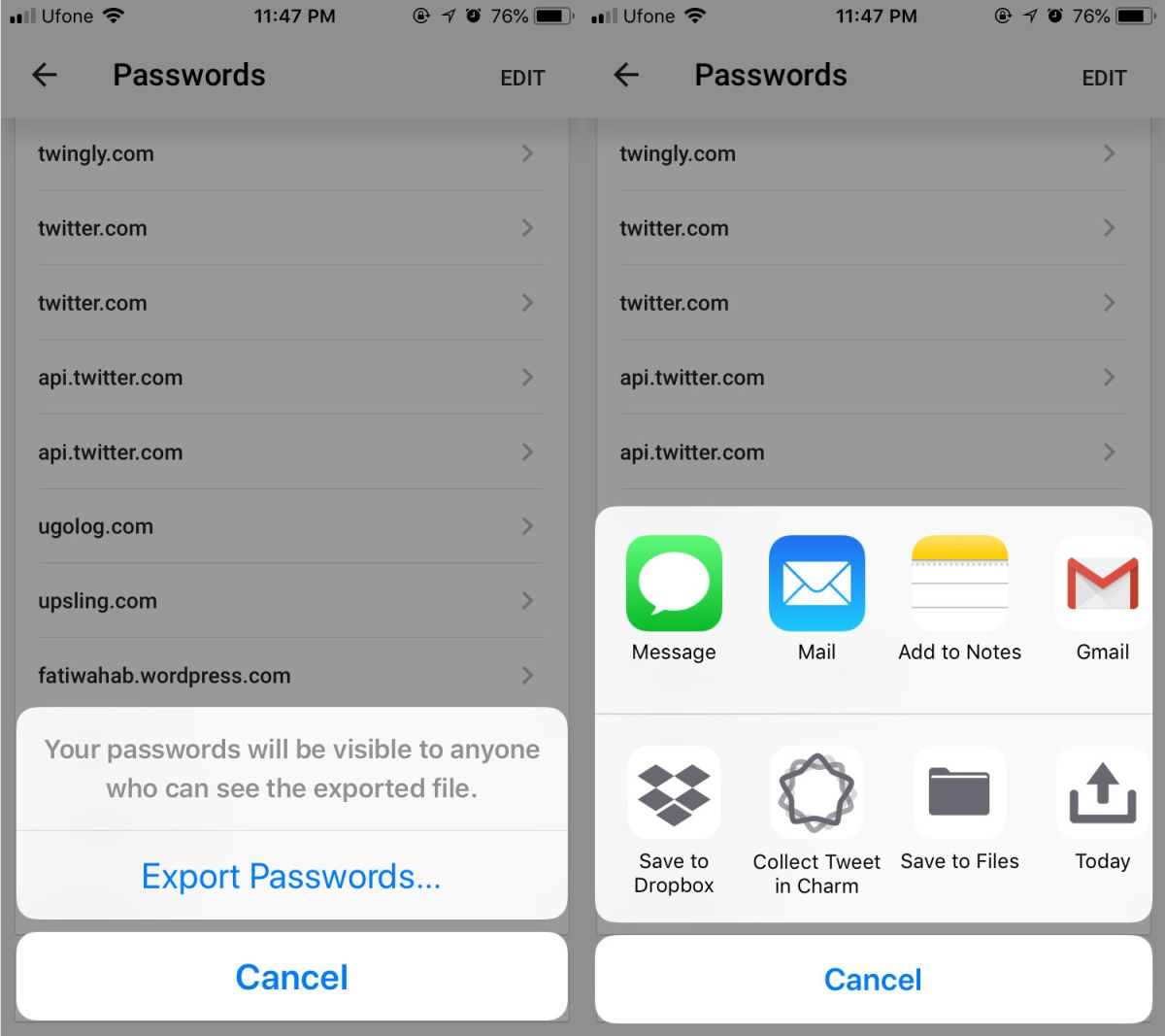
קובץ לא מוצפן
כשאתה מייצא סיסמאות, בתפריט זהמופיע כשאתה לוחץ על האפשרות ייצוא סיסמה במסך הגדרות Chrome מציג בפניך אזהרה, 'הסיסמאות שלך יהיו גלויות לכל מי שיכול לראות את הקובץ המיוצא'. משמעות הדבר למעשה היא שהקובץ עצמו אינו מוגן באמצעות סיסמה והוא אינו מוצפן.
זה ממש גיליון אלקטרוני בפורמט CSV עםארבע עמודות; שם (אתר), כתובת אתר, שם משתמש וסיסמא. אם תעלה את הקובץ הזה בכדי לומר כונן רשת משותף או כונן ענן משותף, כל מי שיש לו גישה לכוננים אלה יוכל לפתוח אותו.
זה לא נועד להפחיד אותך מייצואסיסמאות, אך עליך לדעת באיזו מאובטח הנתונים נשמרים לפני שאתה מייצא אותם. כדאי לשלוח לעצמך את הקובץ בדוא"ל ולשלוח אותו לדוא"ל האישי שלך, ולא לדוא"ל העבודה שלך. ככה, מישהו שמחפש לשים יד על הסיסמאות שלך יצטרך להיכנס קודם לדוא"ל שלך.
לחלופין, תוכלו להעלות את הקובץ ל-כונן ענן אישי, הורד אותו לשולחן העבודה שלך והוסף אותו לארכיון רוכסן שניתן להגן עליו באמצעות סיסמה. שמור רק את הקובץ הרוכסן ומחק את קובץ ה- CSV המקורי שלא מוגן.













הערות